Homekitエミュレーション
ios10 Homeアプリや、siriを利用して家電を制御する方法を説明します
概要
Homekitエミュレーションを利用すると、apple ios(iphone/ipad)などに搭載されているホームアプリやsiriを経由して、フューチャーホームコントローラーに接続することができます。
この機能を使うには、フューチャーホームコントローラー ver1.61以降のファームが必要です。
この機能は、試験的に実装したものです。
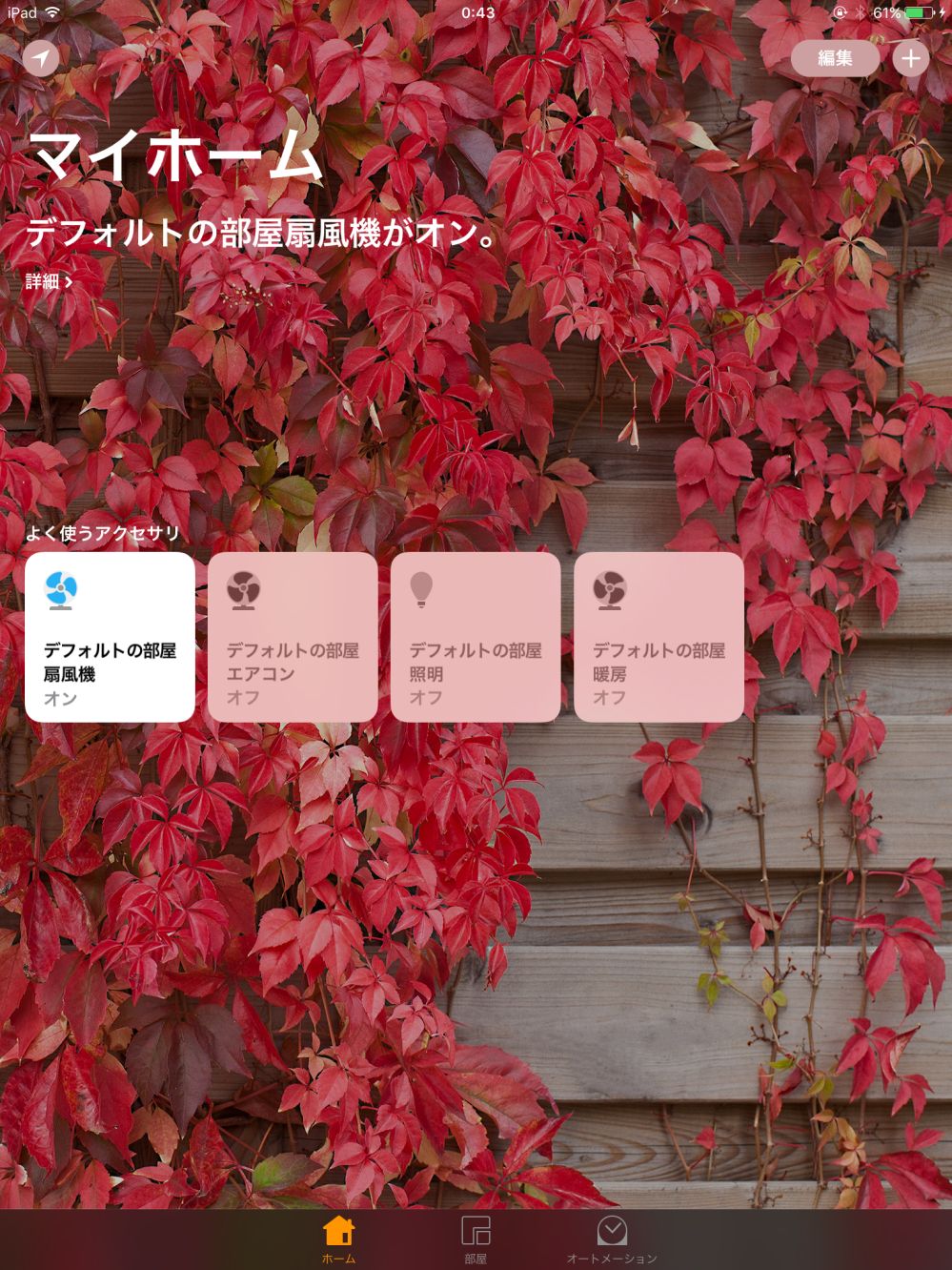
この機能を使うには、フューチャーホームコントローラー ver1.61以降のファームが必要です。
この機能は、試験的に実装したものです。
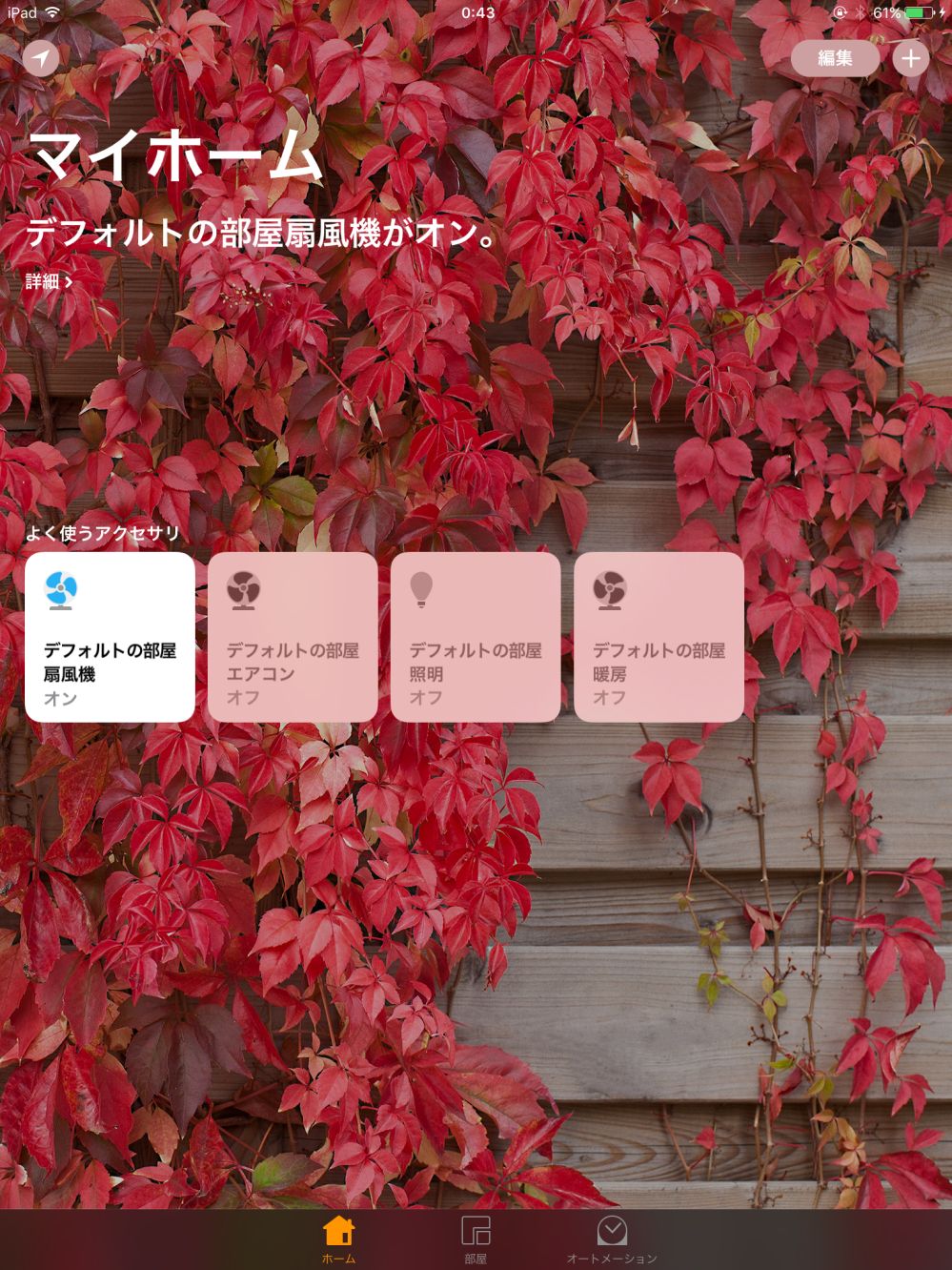
利用方法
1.フューチャーホームコントローラーにログインし設定画面を開くをクリックします。
フューチャーホームコントローラーにログインしてください。
ログイン後、「設定画面に行く」ボタンをクリックします。
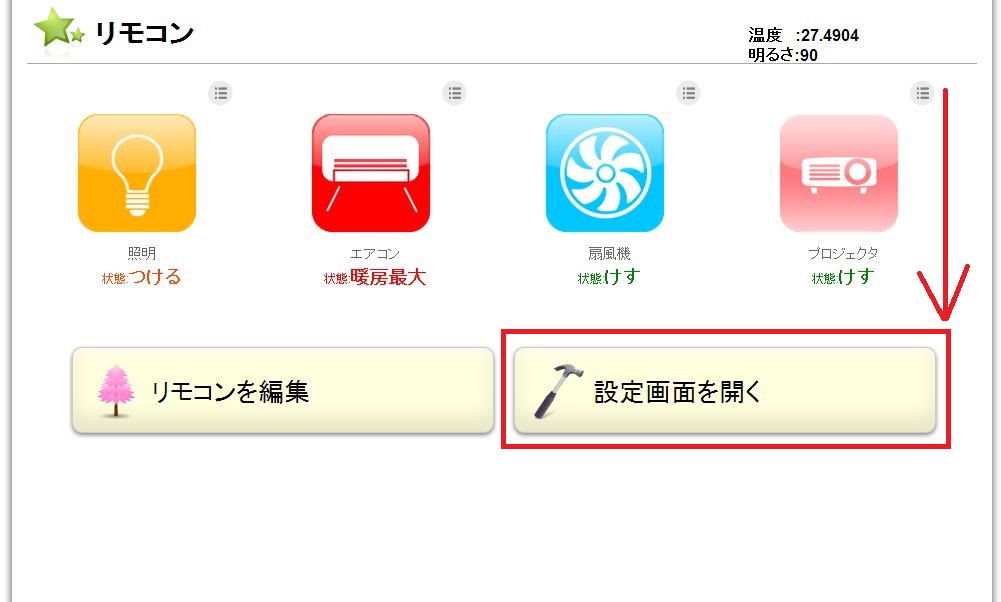
2.「システム全体の設定」をクリックします。
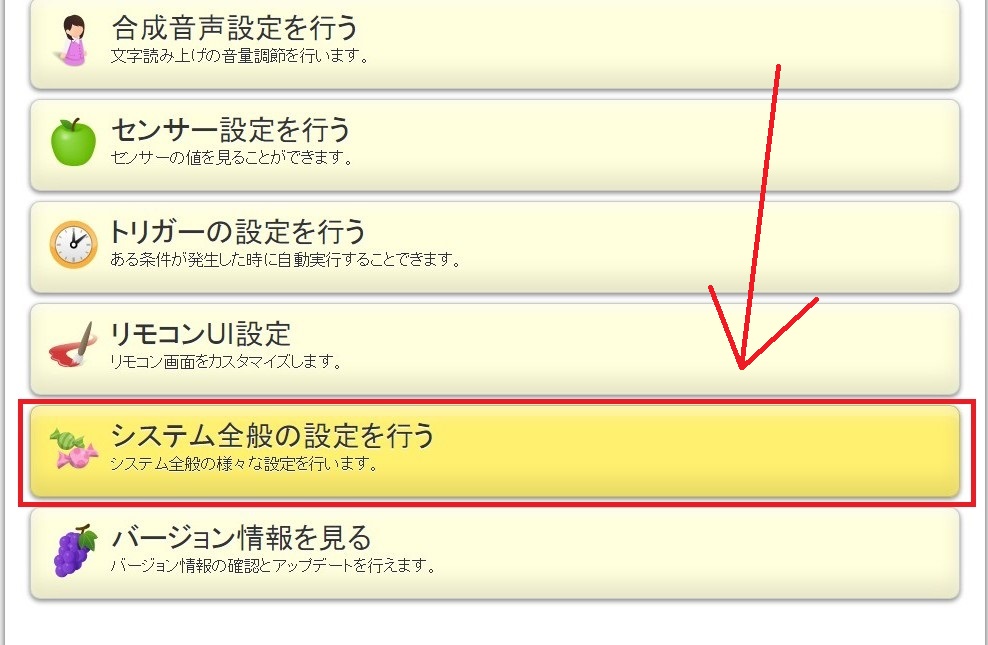
3.「Homekit設定に行く」を選択します。
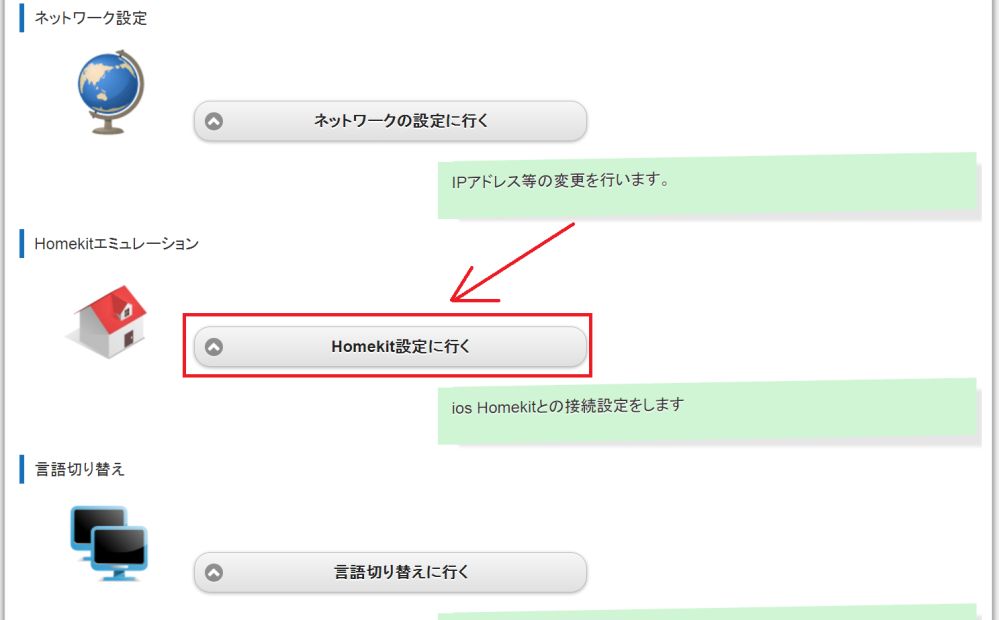
4.「Homekitを有効にする」ボタンを押します。
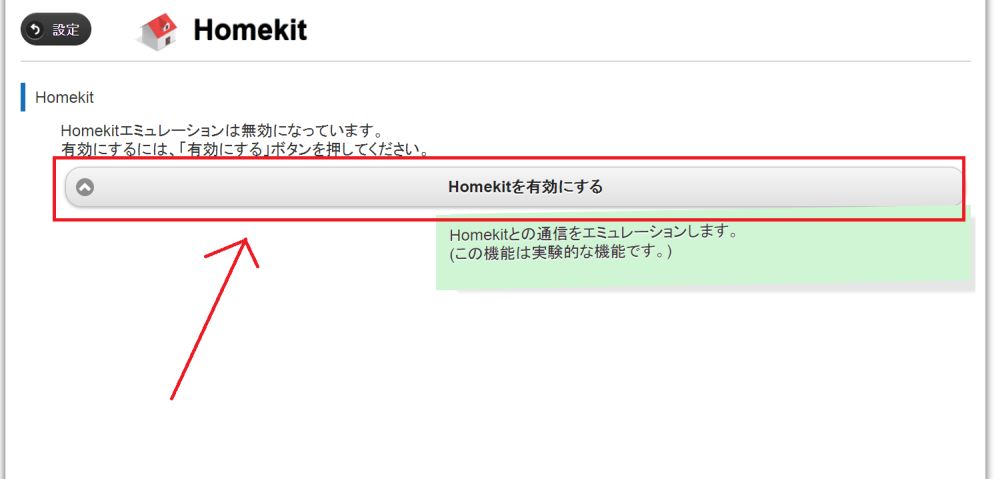
5.有効になりました。
有効になると、接続用のPINコードを画面に表示します。
このコードは後で必要になります。
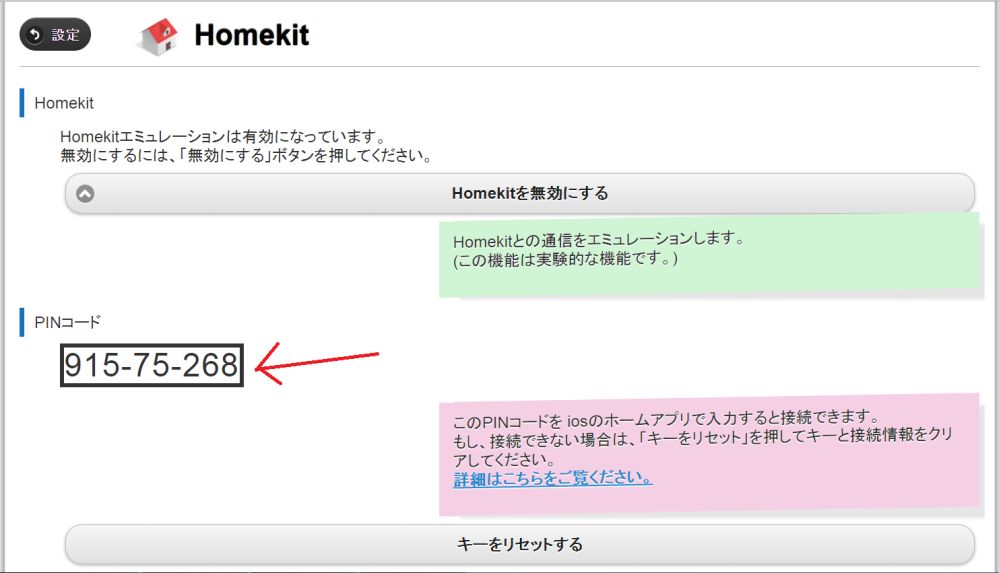
6.iosのホームアプリを起動します。
iosのホームアプリなどのHomekitをサポートしているアプリからアクセサリの検索を選択します。
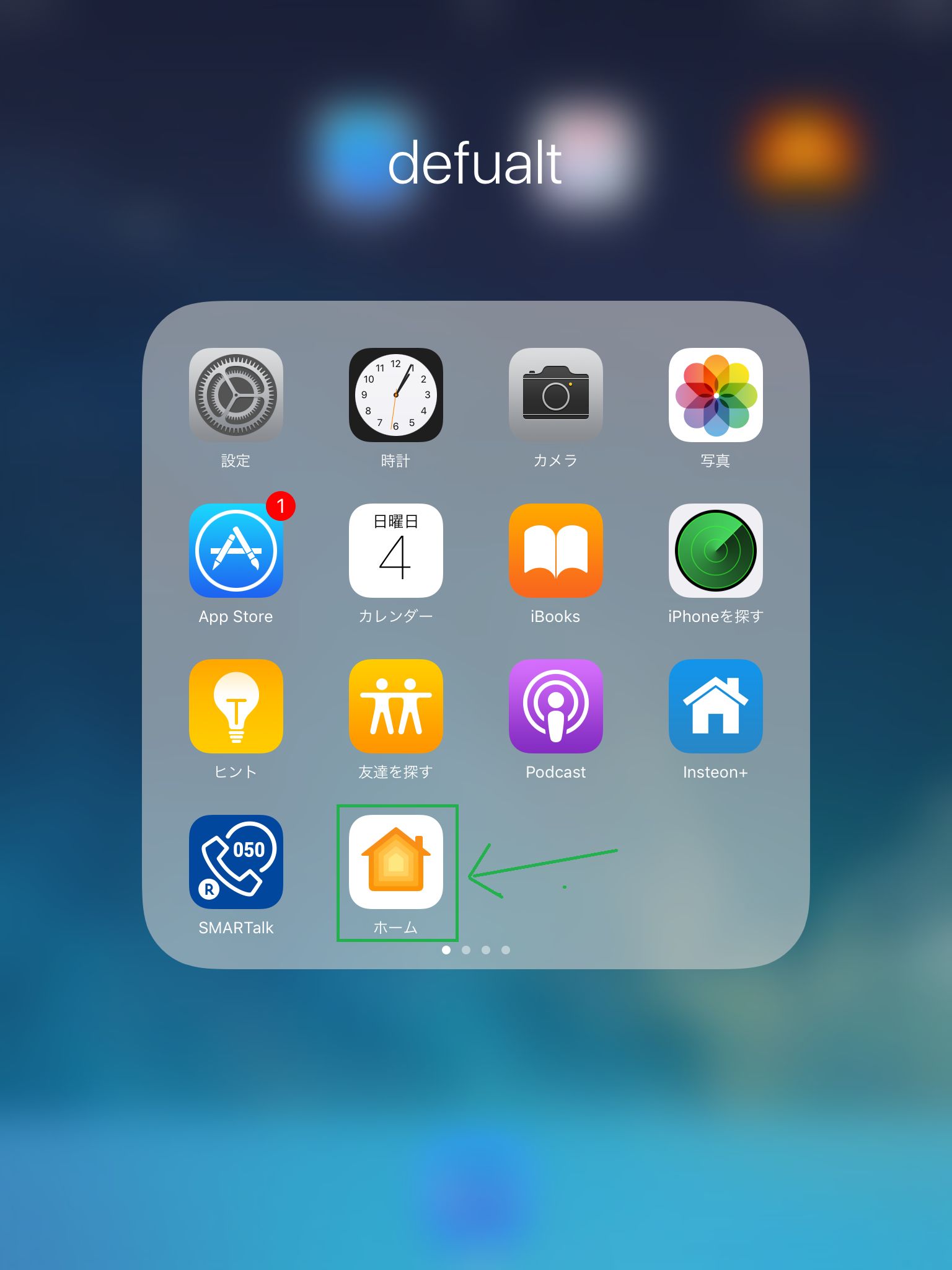
7.アクセサリの追加を選択します。
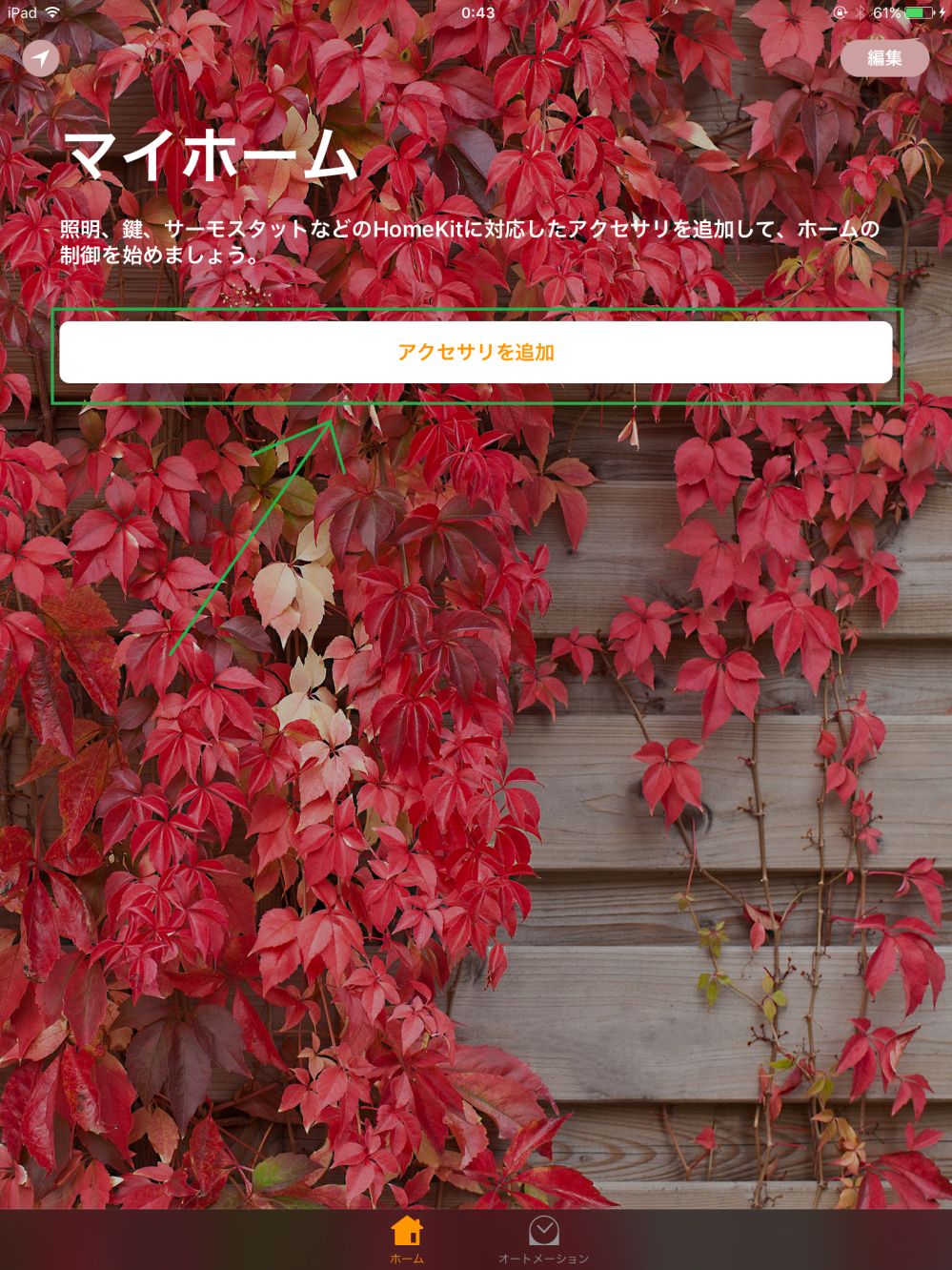
8.FHC端末の検出
FHCという端末が見つかれば、それを選択してください。
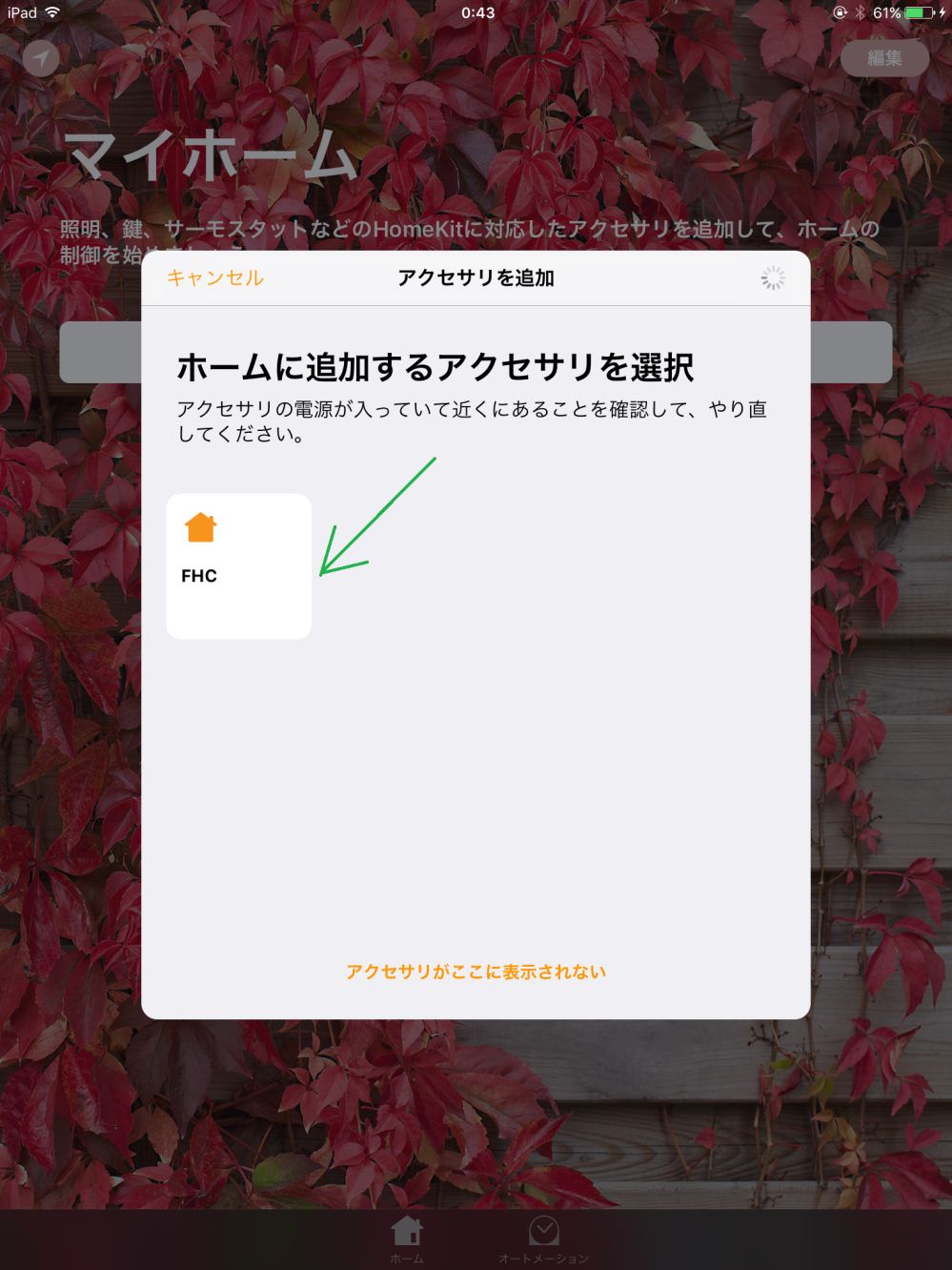
もし、見つからない場合、以下のことを試してください。
1.FHC端末を再起動してください。 (管理画面からまたは、コンセントを抜いて再起動させてください。)
2.FHCのHomekit設定画面で、「キーをリセットする」ボタンでキーをリセットしてみてください。一度接続した後で、ios側からアクセサリ登録を破棄すると接続情報が残っている再接続できません。「キー」をリセットすると、このあたりの情報をまとめてクリアします。キーをクリアしたあとは、FHC本体を再起動させてください。
3.FHCとiosが同じLAN内のネットワークに接続しているか確認してください。インターネットや3G回線を経由していないか確認してください。
4.それでもダメ場合は、未対応のケースがあります。こちらから質問してください。
9.このまま追加するを選択
「このまま追加」を選択してください。
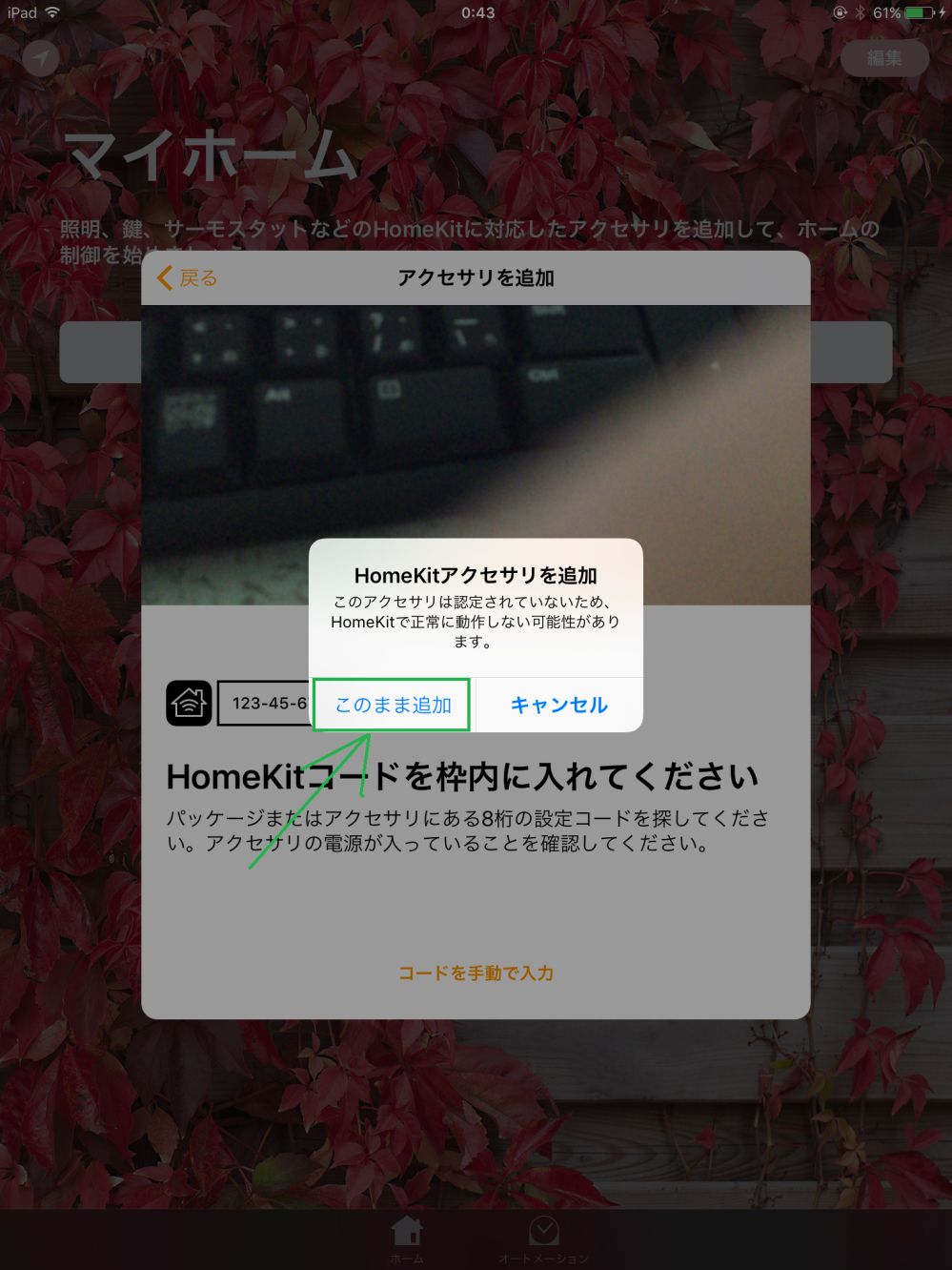
10.コードを手動で入力を選択
「コードを手動で入力」を選択してください。
画像でのPINコードに入力には対応していないので、コードを手打ちします。
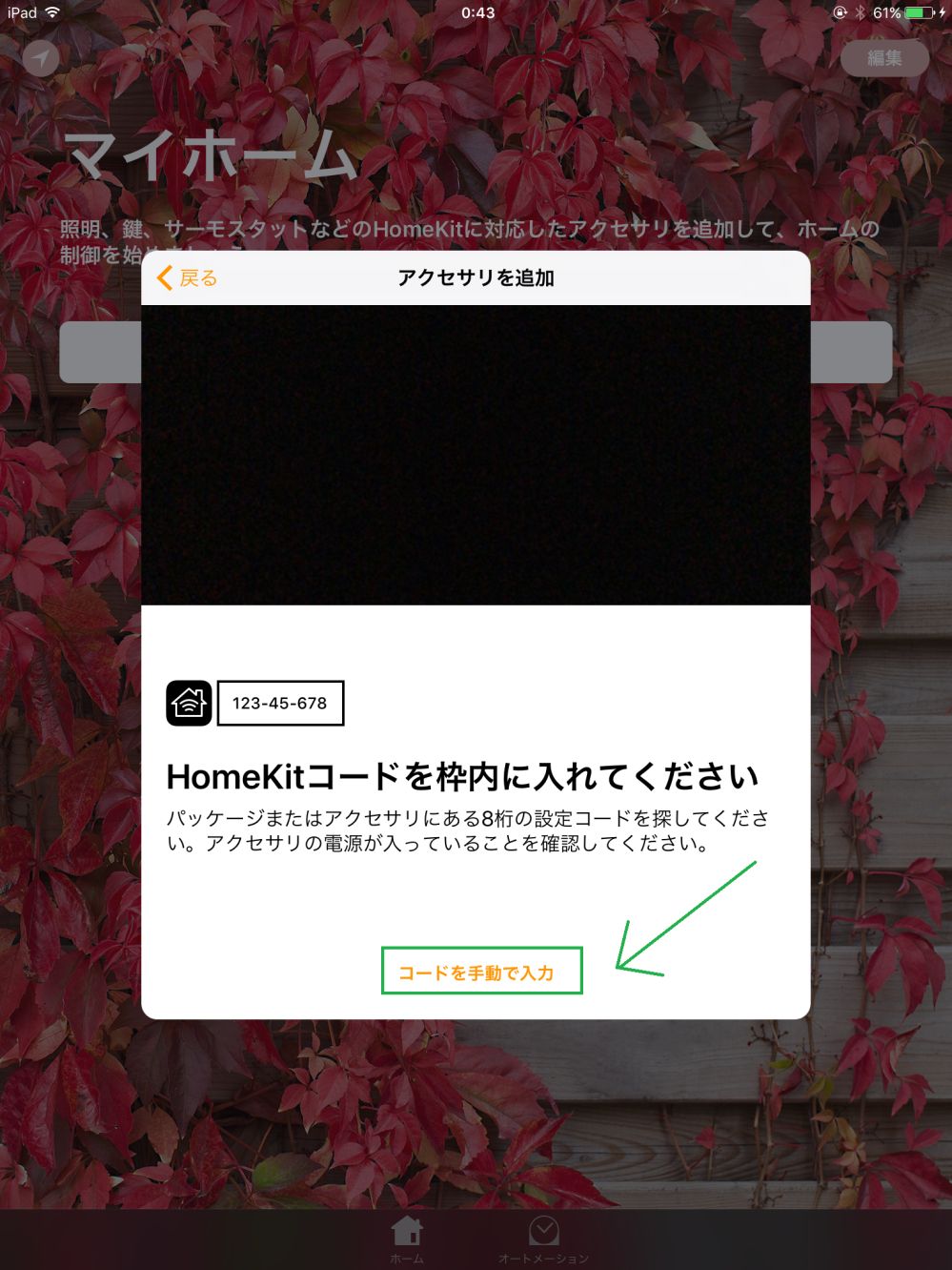
11.コードを手動で入力を選択
FHCの画面に表示されている PINコードを入力してください。
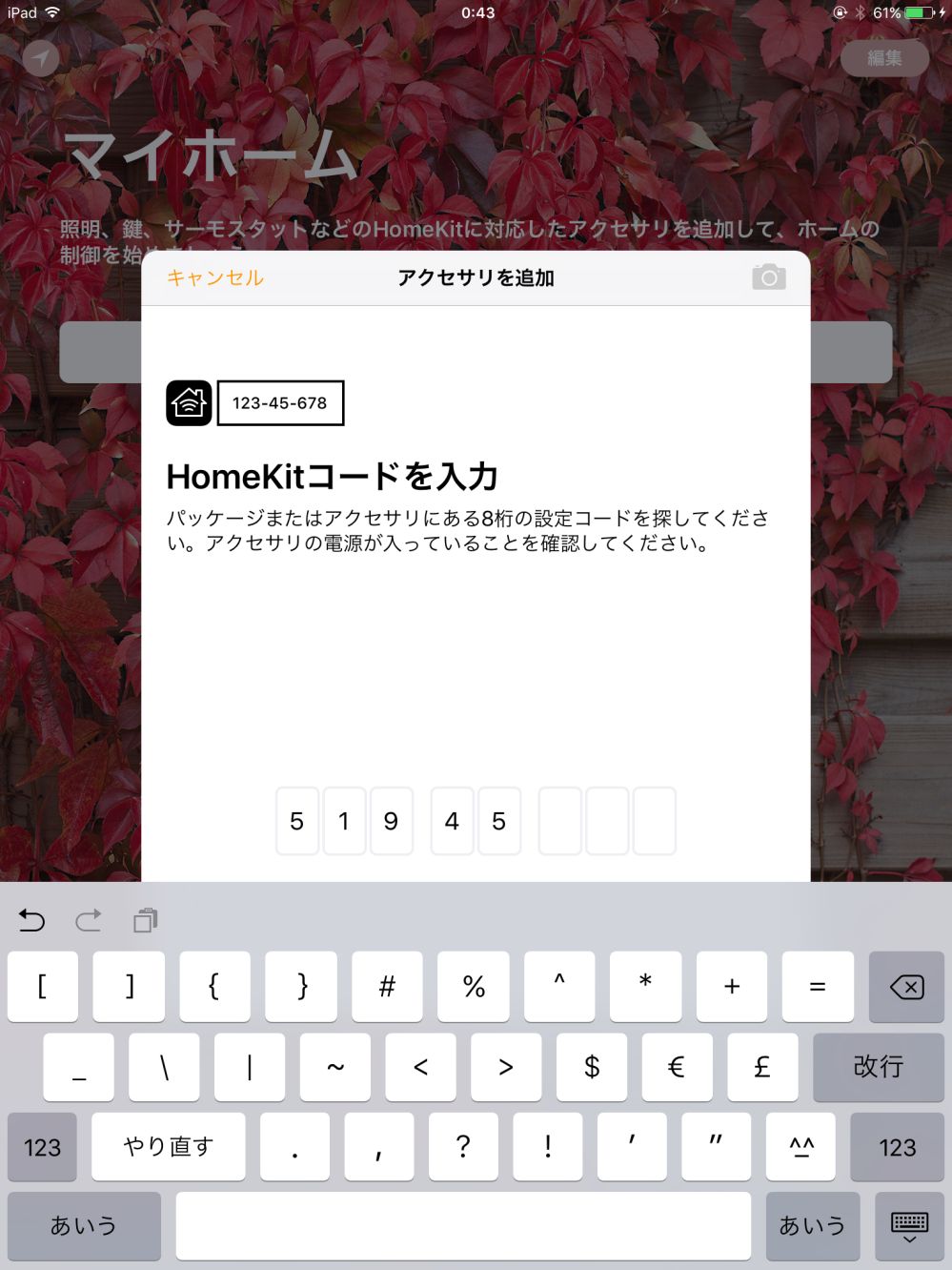
12.「アクセサリを追加」の画面になる
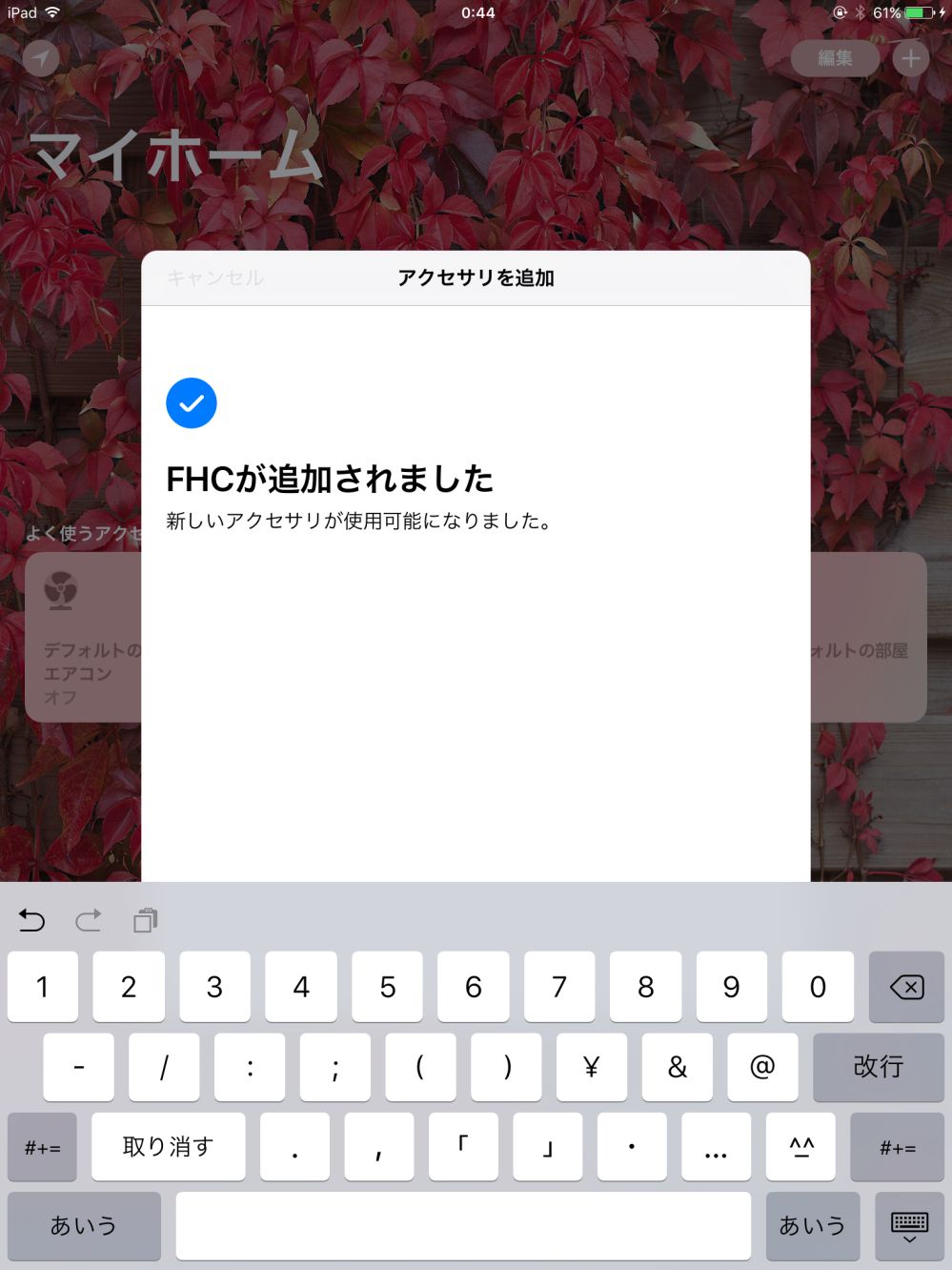
13.すべてのアクセサリを追加
FHCに登録している家電がアクセサリーとして表示されるので、すべて登録してください。
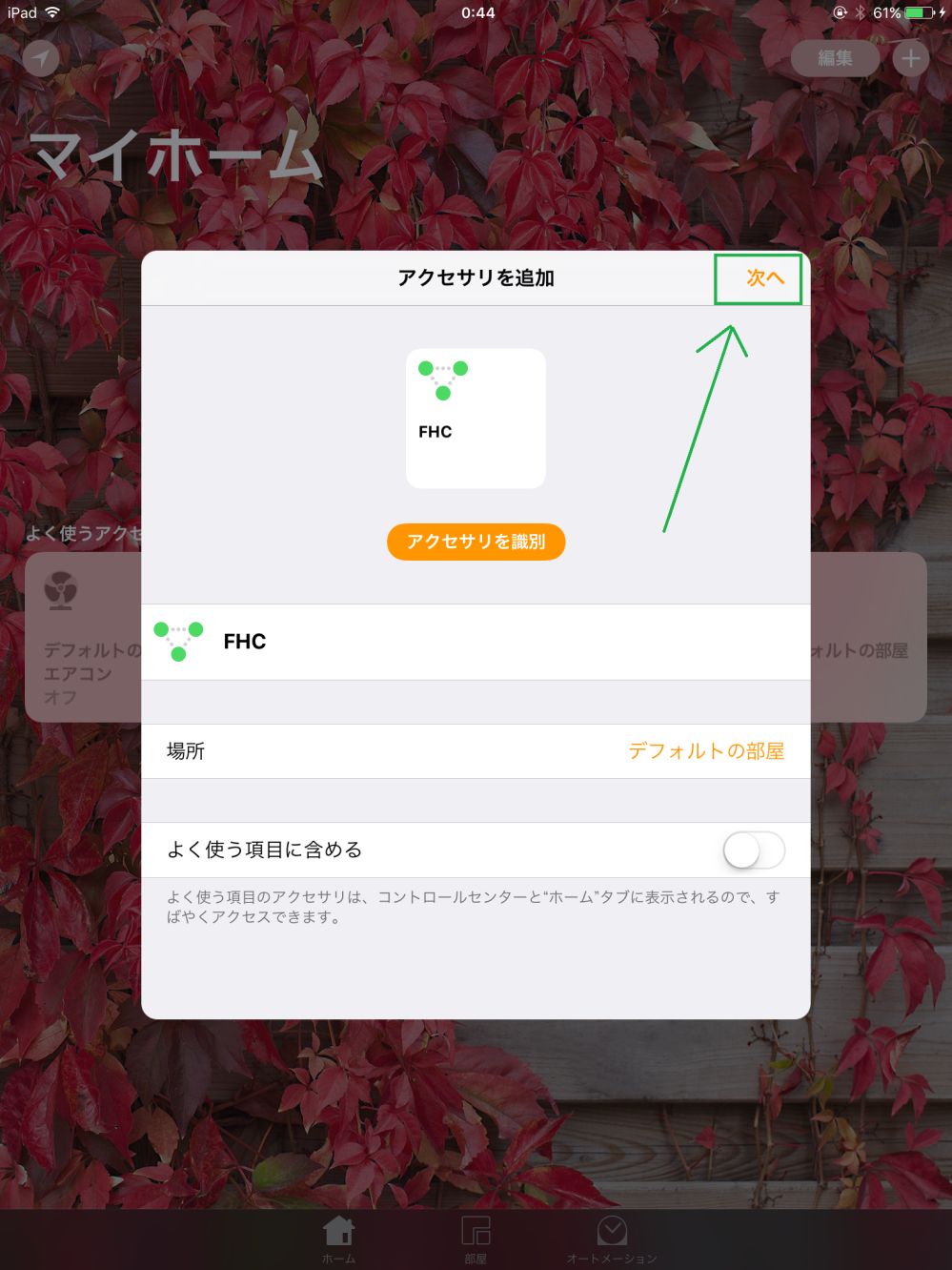
14.以上で設定完了です
これで登録完了です。
アクセサリーのボタンをタップすると家電が動作します。
siriに、電気つけて とかいうと、電気がつきます。
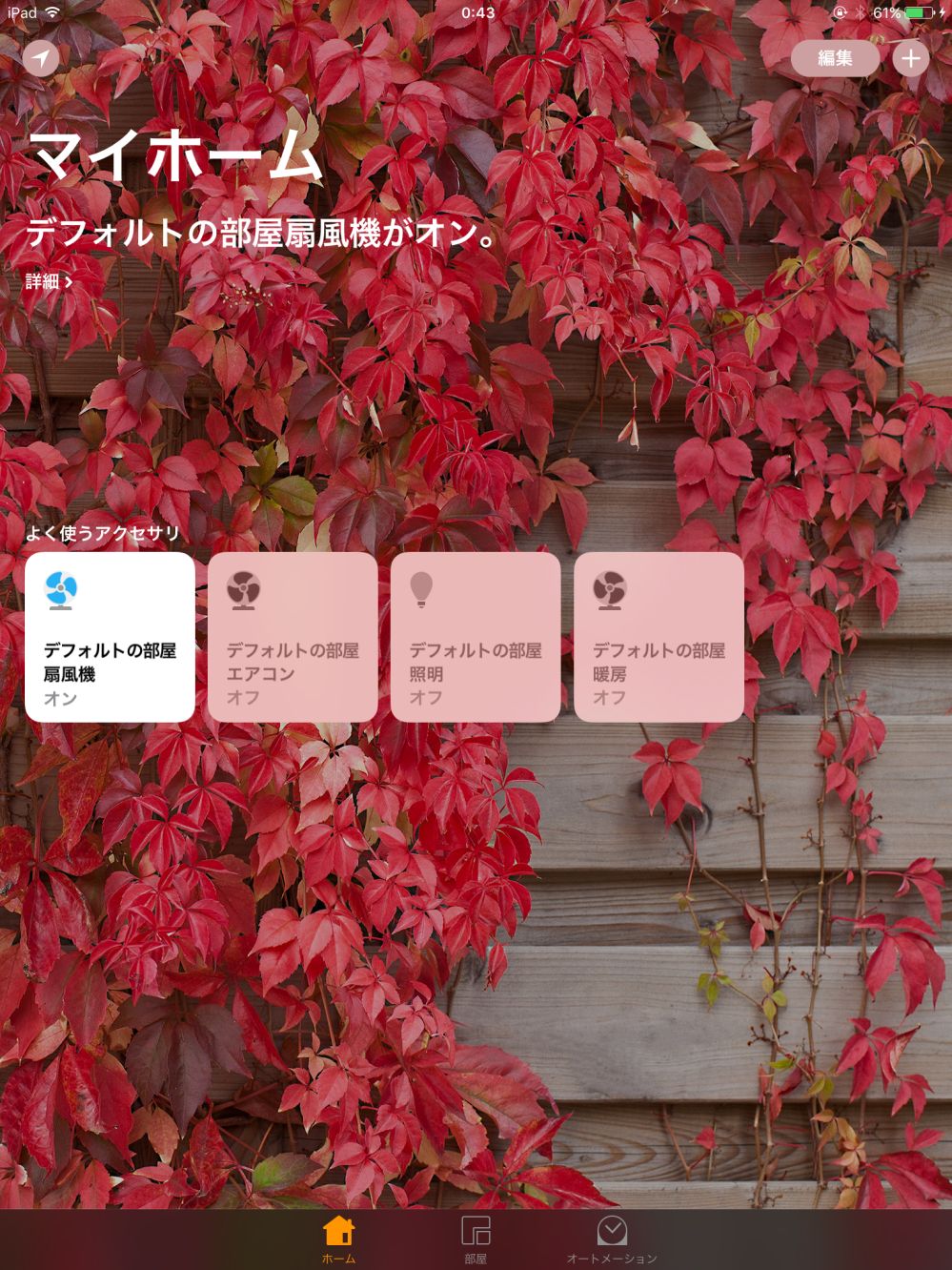
siriで家電操作の例。
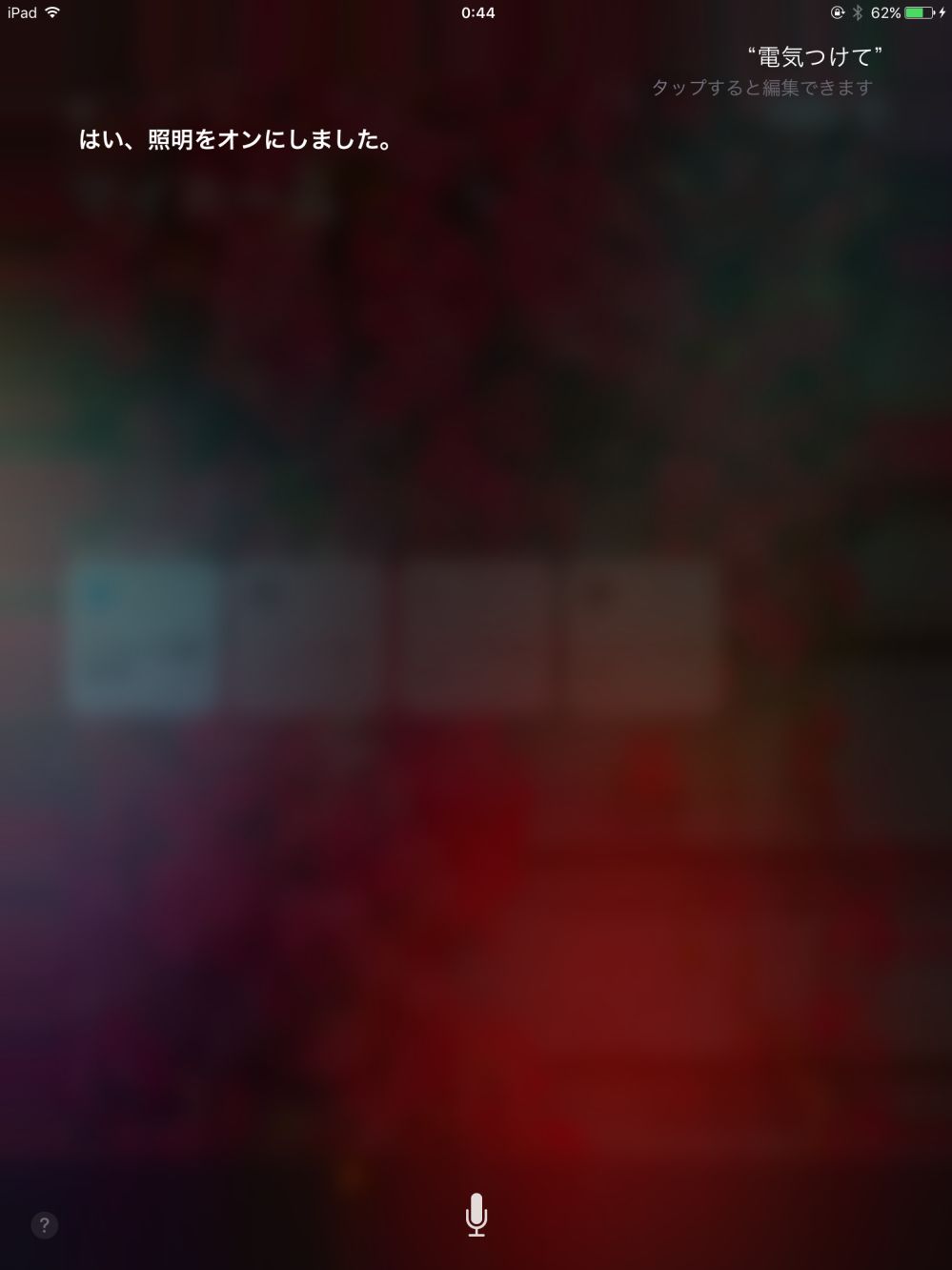
削除する場合は左上のアイコンから
削除や家電増減などで登録をやり直す場合は、左上のアイコンをタップしてください。
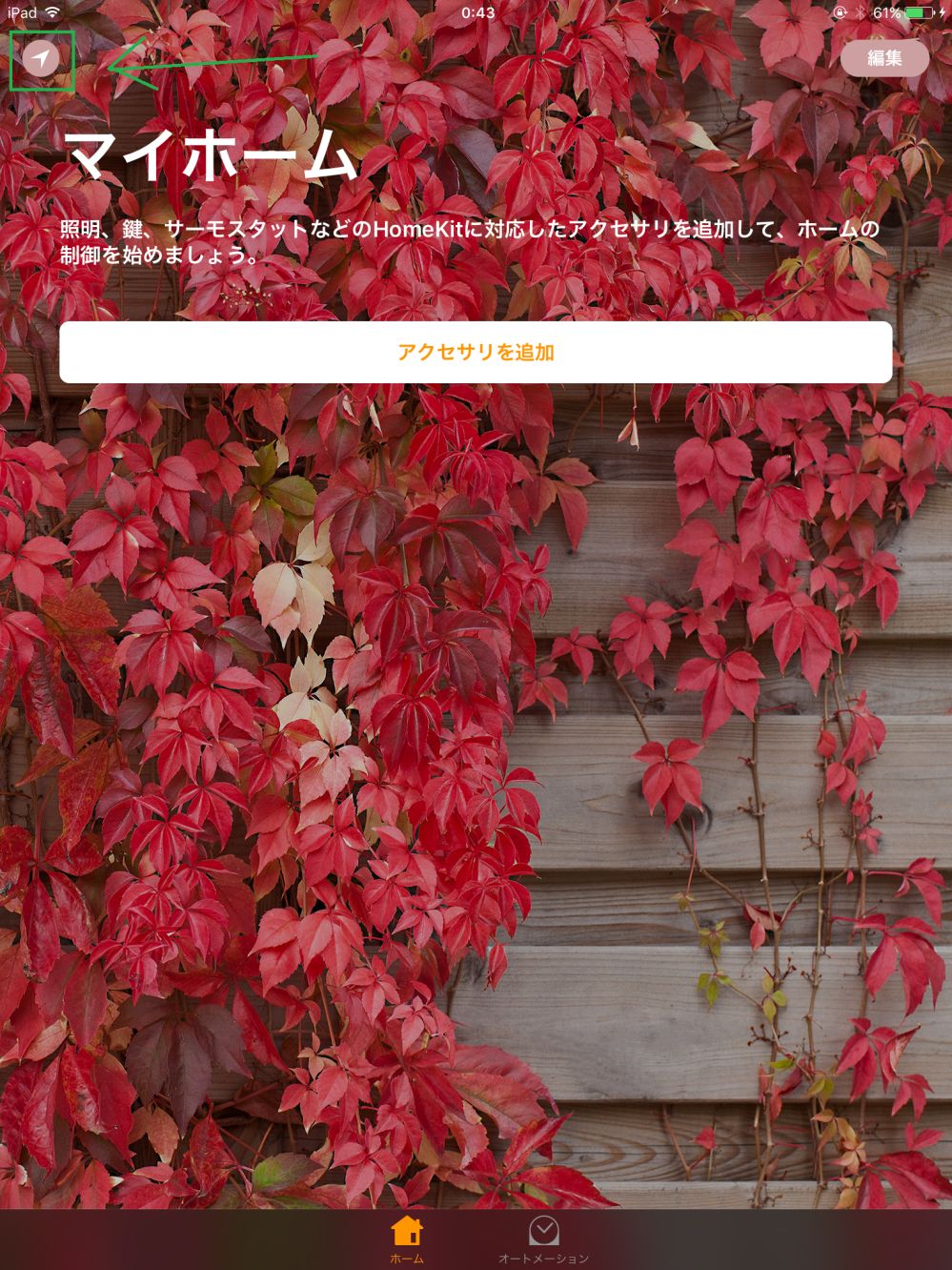
再登録するときは、FHC側で、キーリセットするを選択して、PINコードと登録情報をリセットしてください。
FHC側の接続情報が残っていると、「アクセサリを追加」を選択しても、FHC端末が画面に表示されません。
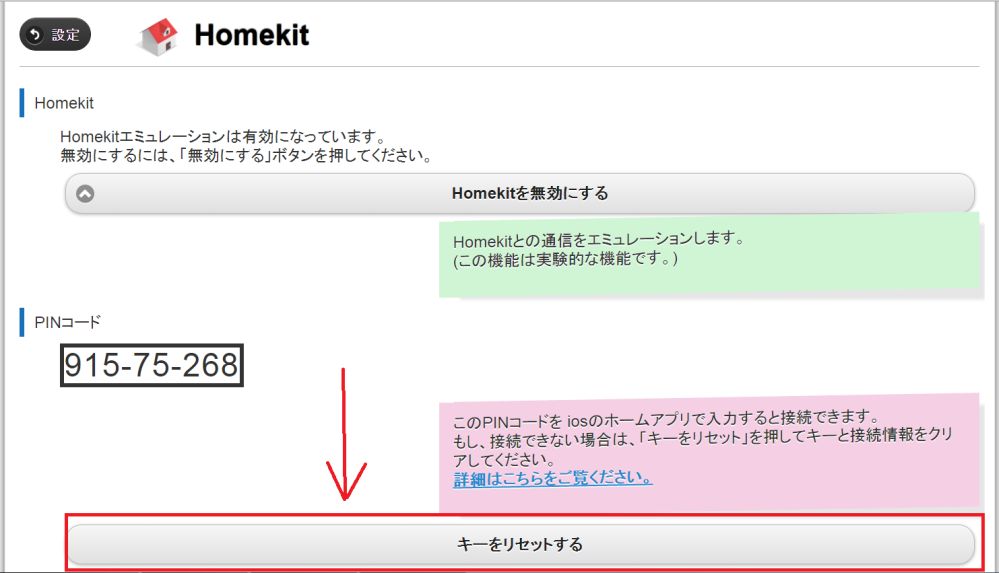
制限事項
・一部の例外を除き、つける / けす の2つの動作のみができます。
・テレビなどのチャンネルや音量切り替えとかが、まだできません。
テレビのチャンネルや音量切替が、うまく登録できなかったので、現在Homekitを通してできることは つける/けすのみです。
それ以外はできません。
・エアコンは暖房とエアコン という2つの家電として登録されます。
サーモスタットとしての登録が何故かうまくいかないので、ファンとしてそれぞれ登録しています。
1つの家電を2つの家電として登録しているで、画面上は両方ともにONにできるという不具合があります。
・エアコンは、つける を選択すると、 冷房普通 が実行されます。
もし、冷房普通がない場合は、 冷房最大、冷房最小 のいづれかある方が採用されます。それもない場合、動作しません。
エアコンは、オンオフの他に、 けす 冷房最小 冷房普通 冷房最大 の 4つのステータスを持つことが出来ます。 風速として実装しています。
・暖房も同様に、つける を選択すると、暖房普通 が実行されます。
暖房は、オンオフの他に、 けす 暖房最小 暖房普通 暖房最大 の 4つのステータスを持つことが出来ます。
・照明は、 つける / けす の他に、 最大 / 普通 / 最小で光度調節を登録していれば、それも反映されます。
・つける / けす / 最大 / 普通 / 最小 とかがある家電で、最大を選んだ場合、つける信号と最大にする信号の 2つが送信されます。
これも今のところどうしようもありません。
・ios側からアクセサリを削除してFHCとの接続を切った場合は、FHCの側の設定で キーをリセットする を選択してないといけません。
登録情報が FHC の方にも残っているので、これをクリアしないことには、
Homekit側のアプリで、ホームに追加を選んでも、FHC端末が表示されません。
・アクセサリー追加後に、FHC登録家電を増やした場合は、FHC本体を再起動すれば自動的に増やした家電が登録されます。
・逆に、アクセサリー追加後に、FHC登録家電を減らした場合は、ios側でアクセサリーを削除して登録しなおす必要があります。
To apple's executives.If you have any problems, please buy us. I will keep it very cheap. :)